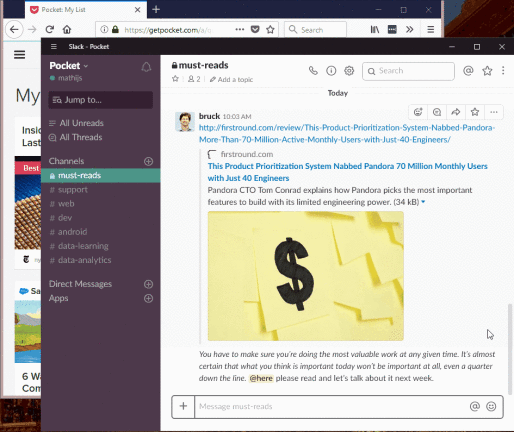16 conseils de poche pour vous aider à le lire plus tard
Publié: 2022-01-29Quand vous écrivez toute la journée, vous lisez toute la journée. Mais il n'y a qu'un nombre limité d'heures que vous pouvez passer à engager de longues lectures. Ainsi, lorsque je tombe sur une histoire à laquelle je veux consacrer du temps, je la sauvegarde dans Pocket.
Au lancement, Pocket était en fait connu sous le nom de Read It Later, avant même que l'App Store n'existe. Mais après un changement de nom en 2012, elle est devenue une application très pratique. Au-delà des articles, vous pouvez vraiment enregistrer des vidéos, des images et tout ce qui a une URL. Il archive tout ce que vous avez enregistré afin que vous puissiez y accéder hors ligne (à l'exception des vidéos), ce qui est particulièrement utile lorsque le service cellulaire est inégal.
Bien que Pocket soit une simple application multiplateforme, certaines choses peuvent la rendre encore plus agréable. Découvrez-les ci-dessous, et si vous en avez que vous aimeriez partager, veuillez les ajouter dans les commentaires.
Si vous êtes devenu vraiment dévoué à Pocket, vous voudrez peut-être mettre à niveau. Avec Pocket Premium (4,99 $ par mois ou 44,99 $ par an), tout ce que vous enregistrez est archivé sur votre compte Pocket même s'il est effacé d'Internet, en plus de fonctionnalités telles que le marquage suggéré et une fonction de recherche plus robuste.
16. Faites une sauvegarde
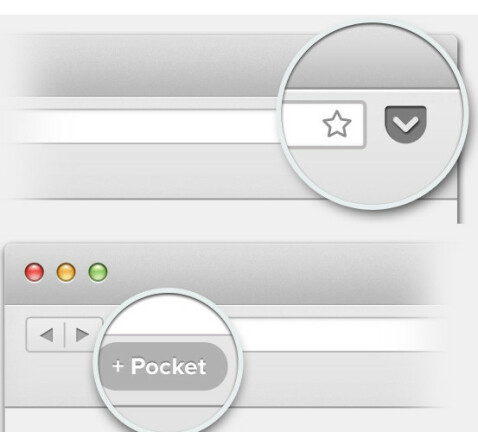
Configurez Pocket pour pouvoir facilement enregistrer du contenu où que vous soyez : sur le bureau, votre téléphone ou sur Twitter.
Sur votre ordinateur, ajoutez l'extension à votre navigateur ou utilisez le bookmarklet Pocket. À partir du flux recommandé de poche dans un navigateur, appuyez sur Enregistrer sur une histoire pour l'ajouter à votre liste.
Sur iOS, activez l'extension de partage Pocket. Ouvrez Safari, appuyez sur Partager (flèche pointant vers le haut), balayez vers la gauche sur les icônes qui apparaissent, sélectionnez Plus, activez Activer Pocket et appuyez sur Terminé. Maintenant, lorsque vous êtes dans des applications qui vous permettent de partager, vous pourrez facilement ajouter à votre liste Pocket. Pour déplacer l'icône Pocket au début de votre liste, appuyez vers le bas et faites-la glisser vers la gauche.
Sur les appareils Android ou Kindle Fire, appuyez sur le bouton Partager dans une application. Ajouter à Pocket devrait apparaître et vous pouvez simplement le sélectionner pour l'ajouter à votre liste Pocket.
Pour n'importe quel appareil, vous pouvez envoyer quelque chose par e-mail directement à Pocket en cliquant sur Partager et en l'envoyant à [email protected] .
15. Obtenir l'itinéraire
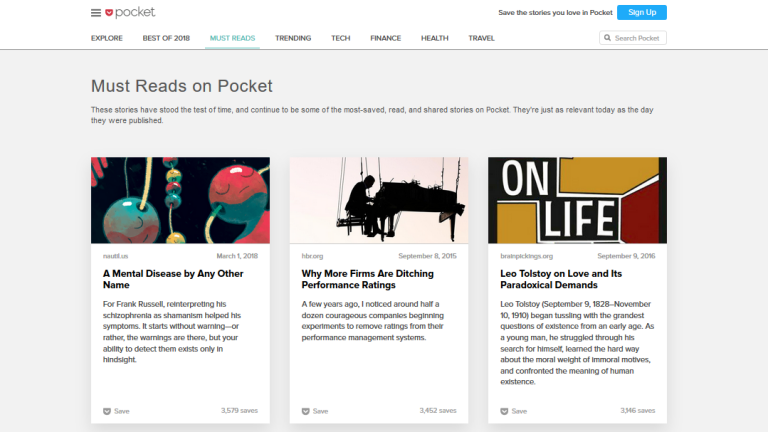
14. Pour votre considération
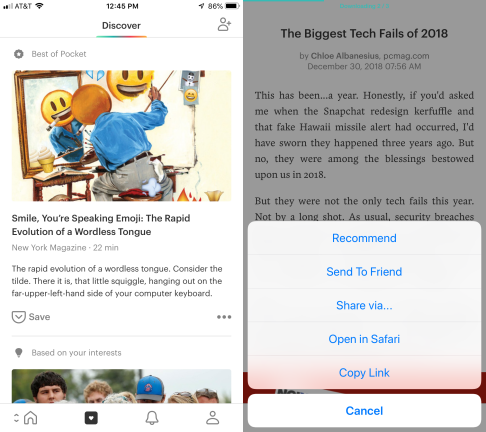
Pocket fait attention à ce que vous lisez et à qui vous suivez. Les deux sont réunis dans la section Recommandé, qui est un mélange d'histoires que le service pense que vous aimerez et celles que vous suivez veulent transmettre. Sur le bureau, il y a un onglet Recommandé. Sur mobile, ce même contenu est étiqueté Découvrir et peut être trouvé en cliquant sur l'icône du cœur en bas de l'application.
Pour recommander quelque chose à d'autres personnes, ouvrez l'élément dans Pocket et cliquez sur la flèche en bas de la page, puis sur Recommander. Vous pouvez également recommander un extrait spécifique en surlignant le texte et en appuyant sur Partager, puis sur Recommander dans la fenêtre contextuelle.
13. Partager et partager à l'identique

La fonctionnalité que j'aimerais le plus voir dans Pocket serait la possibilité de partager une liste avec quelqu'un. Jusqu'à ce que cela se produise, Envoyer à un ami est la meilleure chose à faire.
Après avoir appuyé sur le bouton Partager sur un élément de votre liste, sélectionnez Envoyer à un ami. Entrez l'adresse e-mail de votre ami et, si vous le souhaitez, une note. Pocket leur envoie un e-mail avec une image et un peu de texte de l'histoire avec la possibilité pour eux de l'enregistrer sur leur propre compte Pocket ou de le visualiser dans un navigateur.
Vous pouvez également envoyer à un ami en mettant en surbrillance une partie d'un article, puis en cliquant sur Partager et l'option Envoyer à un ami apparaîtra.
12. Soyez averti
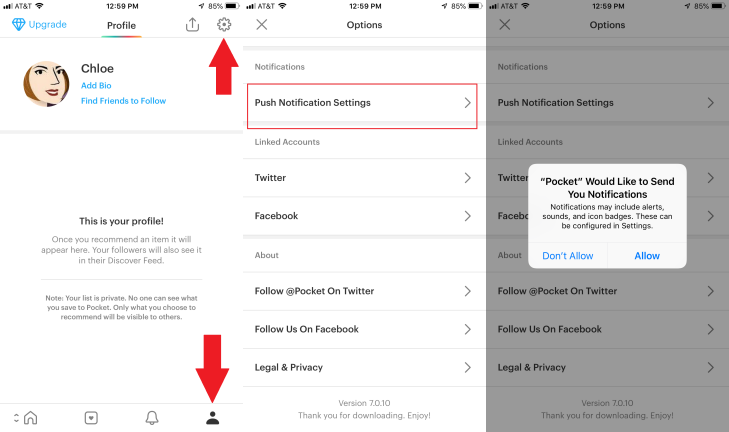
11. Recevez le message
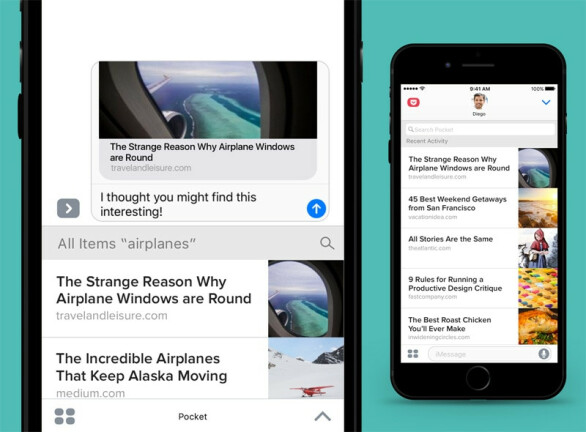
10. Taguez vous l'êtes
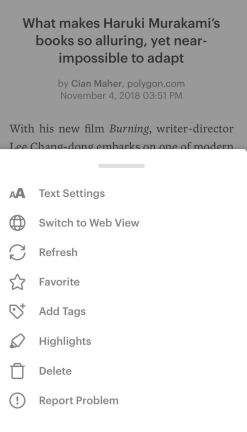
Une fois que vous utilisez Pocket depuis un certain temps, il peut être difficile de garder une trace de ce que vous avez enregistré. Une façon de faciliter la localisation des choses est de les étiqueter. Sélectionnez un élément de contenu, cliquez sur les points de suspension, puis sur Ajouter des balises, tapez une balise, appuyez sur retour, et maintenant cette balise est enregistrée. La prochaine fois que vous utiliserez la balise, le champ se remplira automatiquement au fur et à mesure que vous tapez ou vous pouvez faire défiler une liste pour la trouver. Vous pourrez également trier par balises en sélectionnant Balise dans le menu.

Si vous avez réalisé assez tard dans le jeu que vous souhaitiez étiqueter tout votre contenu, accédez à Pocket for Web, cliquez sur l'icône en forme de crayon pour effectuer des modifications groupées, sélectionnez toutes les histoires que vous souhaitez pour une étiquette particulière, cliquez sur Ajouter une étiquette et entrez le étiqueter.
Si vous enregistrez dans Pocket à partir du bookmarklet, vous verrez une option pour ajouter des balises dans chaque confirmation contextuelle.
Si vous avez Pocket Premium, vous avez des balises suggérées, qui font apparaître une suggestion de Pocket chaque fois que vous enregistrez quelque chose. C'est un énorme gain de temps.
9. Faits saillants pour tout le monde
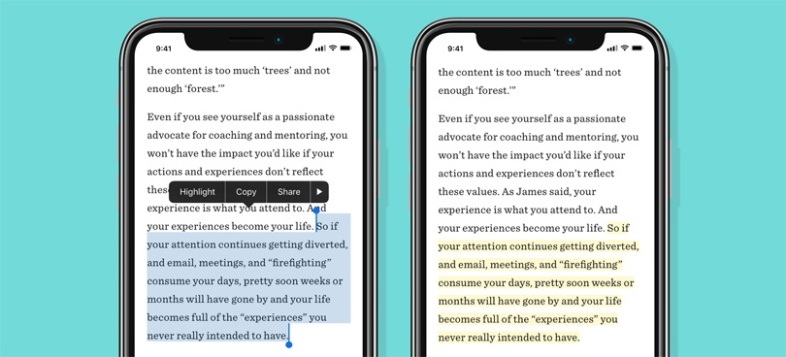
8. Mélangez-le
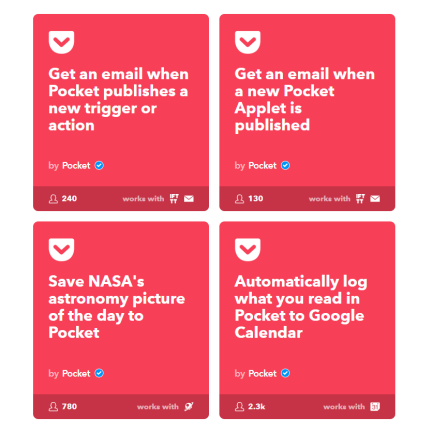
7. Regardez ici
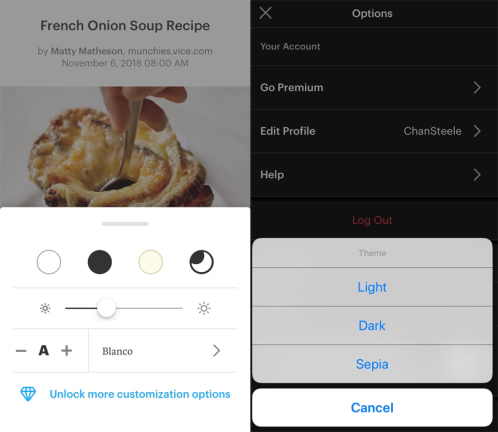
Pour modifier le texte sur le bureau, accédez à un contenu et sélectionnez le double A en haut à droite. Dans le menu qui apparaît, vous pouvez basculer entre serif et sans serif, modifier la taille de la police, régler la luminosité de l'écran et choisir de lire sur un fond blanc, noir ou sépia.
6. Aimez et abonnez-vous
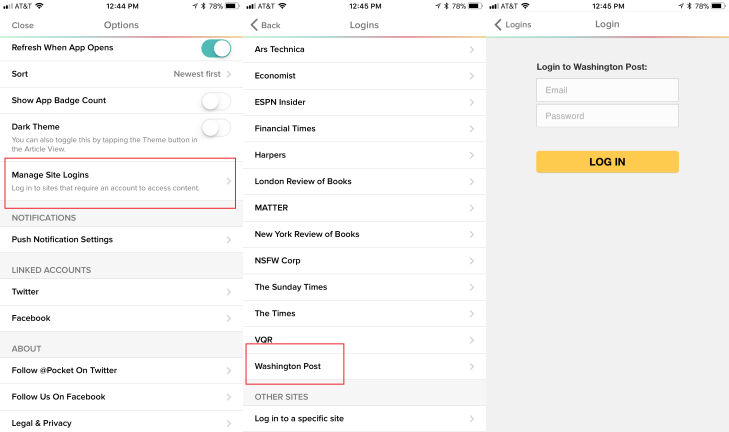
5. Gratification instantanée
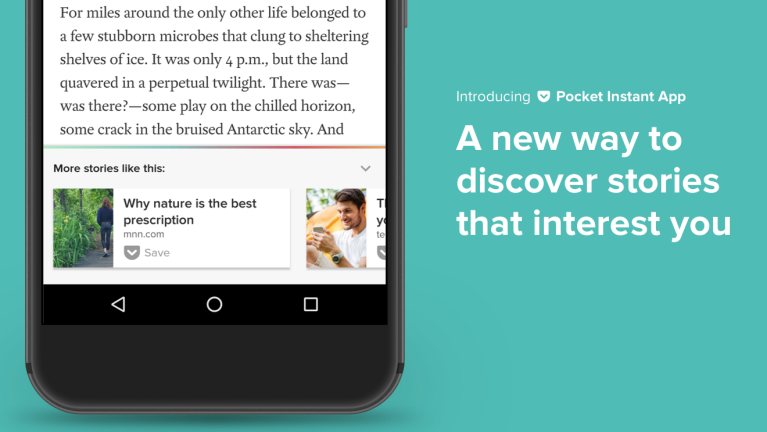
4. Brûlez tout
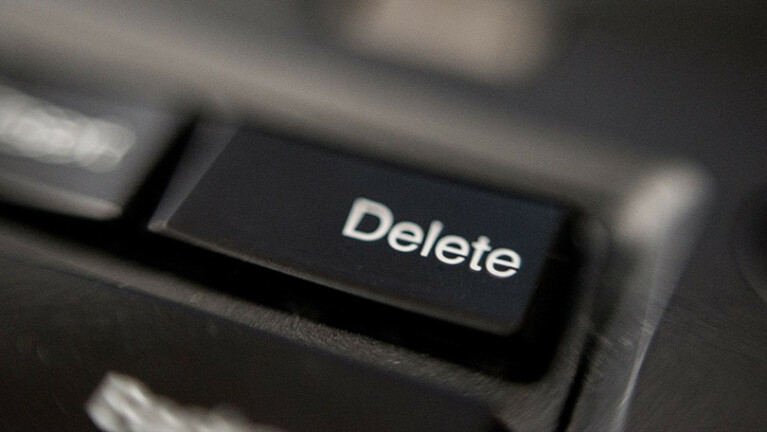
3. Le besoin de lecture
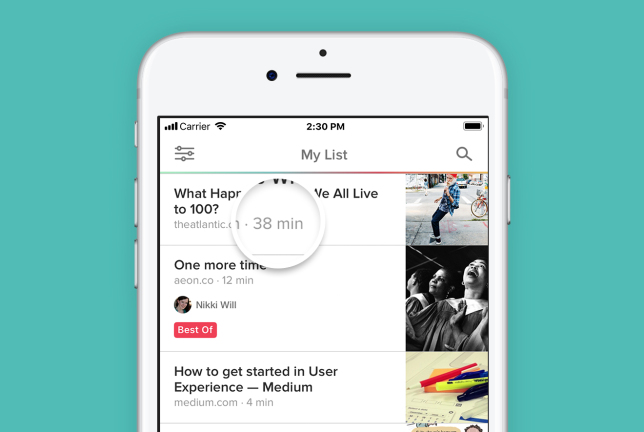
2. Écoutez
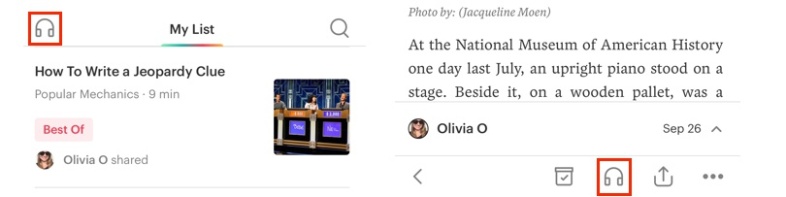
Parfois, vous voulez lire les nouvelles, mais vous ne voulez pas lire les nouvelles. Pocket peut vous le lire. Sur mobile, vous verrez une icône de casque en haut à gauche de l'écran. Cliquez dessus pour une liste de lecture de tout votre contenu enregistré. Vous pouvez également accéder à des articles individuels et cliquer sur l'icône du casque en bas de la page pour lire l'article. Lorsque vous lisez une histoire, vous pouvez revenir en arrière ou avancer de 15 secondes à la fois, modifier la vitesse de la voix et archiver l'histoire.
Si vous avez un appareil Alexa, vous pouvez ajouter la compétence Pocket en accédant à l'application Alexa, en recherchant Pocket et en cliquant sur Activer. Vous devrez d'abord autoriser Alexa à se connecter à votre compte Pocket, puis Alexa pourra lire vos trois derniers articles.
Sur un PC Windows, vous pouvez utiliser Narrator ou Firefox (Mozilla a acquis Pocket en 2017). Sur Mac, vous pouvez mettre en surbrillance le texte que vous souhaitez lire à haute voix, cliquer dessus avec le bouton droit de la souris, puis sélectionner Parole > Commencer à parler.